Utilizați două fișiere XML pentru a importa produse în WooCommerce (dropshipping)
Publicat: 2021-07-24Ai un magazin dropshipping. Importarea produselor este ușor, deoarece utilizați pluginul Dropshipping XML WooCommerce. Totul este în regulă, iar vânzările tale sunt în continuă creștere. Într-o zi primești un mesaj că angrostul îți dă două fișiere: unul cu toate detaliile produsului și al doilea cu disponibilitatea în stoc. Este posibil să importați produse din două fișiere diferite?
Site-uri pozitive de utilizare a două fișiere XML
Da, pluginul Dropshipping XML WooCommerce poate gestiona acest scenariu! Apoi, există cel puțin un avantaj de a folosi două fișiere XML și aceasta este o posibilitate de a îmbunătăți viteza de import. Fișierul cu disponibilitate doar în stoc este ușor și poate reduce semnificativ utilizarea memoriei WordPress și a proceselor serverului.
Dropshipping XML WooCommerce 79 USD
Importați și sincronizați produsele angro cu produsele WooCommerce.
Adaugă în coș sau Vedeți detaliiCum să importați produse într-un magazin WooCommerce din două fișiere?
În primul rând, voi folosi un fișier cu detalii precum numele produsului, descrierea, prețul, imaginile, tot ceea ce este necesar pentru a crea un produs WooCommerce. Acum îmi pregătesc fișierele pentru import. Acest pas este crucial; Trebuie să găsesc exact aceeași etichetă în ambele fișiere. Aceste etichete sunt esențiale pentru identificarea produselor. Uneori va fi un nume, alteori ID-ul unui produs.
Voi folosi eticheta ID de produs deoarece fișierul meu cu disponibilitatea în stoc nu conține o etichetă cu numele produsului. Deci, voi folosi ID-ul pentru maparea câmpului SKU din produsul WooCommerce. Utilizarea aceluiași câmp pentru identificarea produselor este necesară pentru procesul de import corect. În caz contrar, actualizarea stocurilor de produse existente nu va avea loc niciodată. Acele SKU-uri de câmp vă vor permite să recunoașteți produsul într-un magazin și să îl actualizați.
Apoi am ales un câmp pentru mapare în primul fișier. Trageți și plasați etichetele din fișier în câmpurile legate de numele produsului, imagini, descriere, preț și dimensiune. De asemenea, aleg o etichetă pentru reprezentarea SKU și este ID.
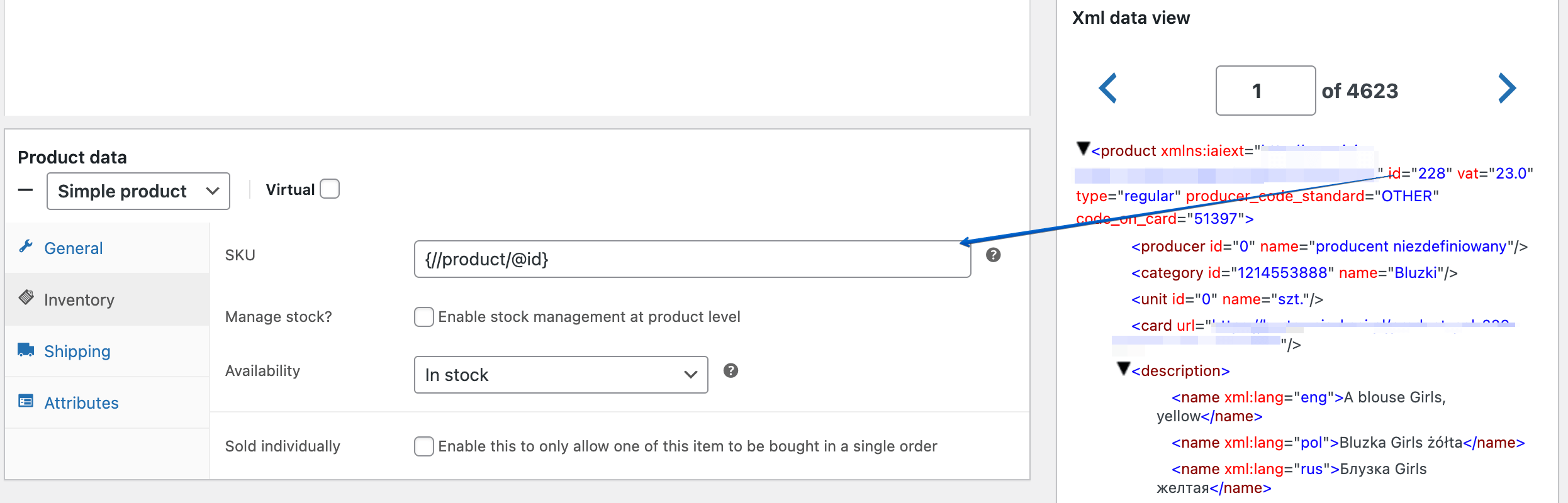
Configurez câmpurile pentru mapare și merg la opțiunile de configurare. Aleg campul de identificare a produsului din magazin. Va fi folosit și în timpul celui de-al doilea import, astfel încât produsele din ambele fișiere să aibă același câmp și să poată fi recunoscute.
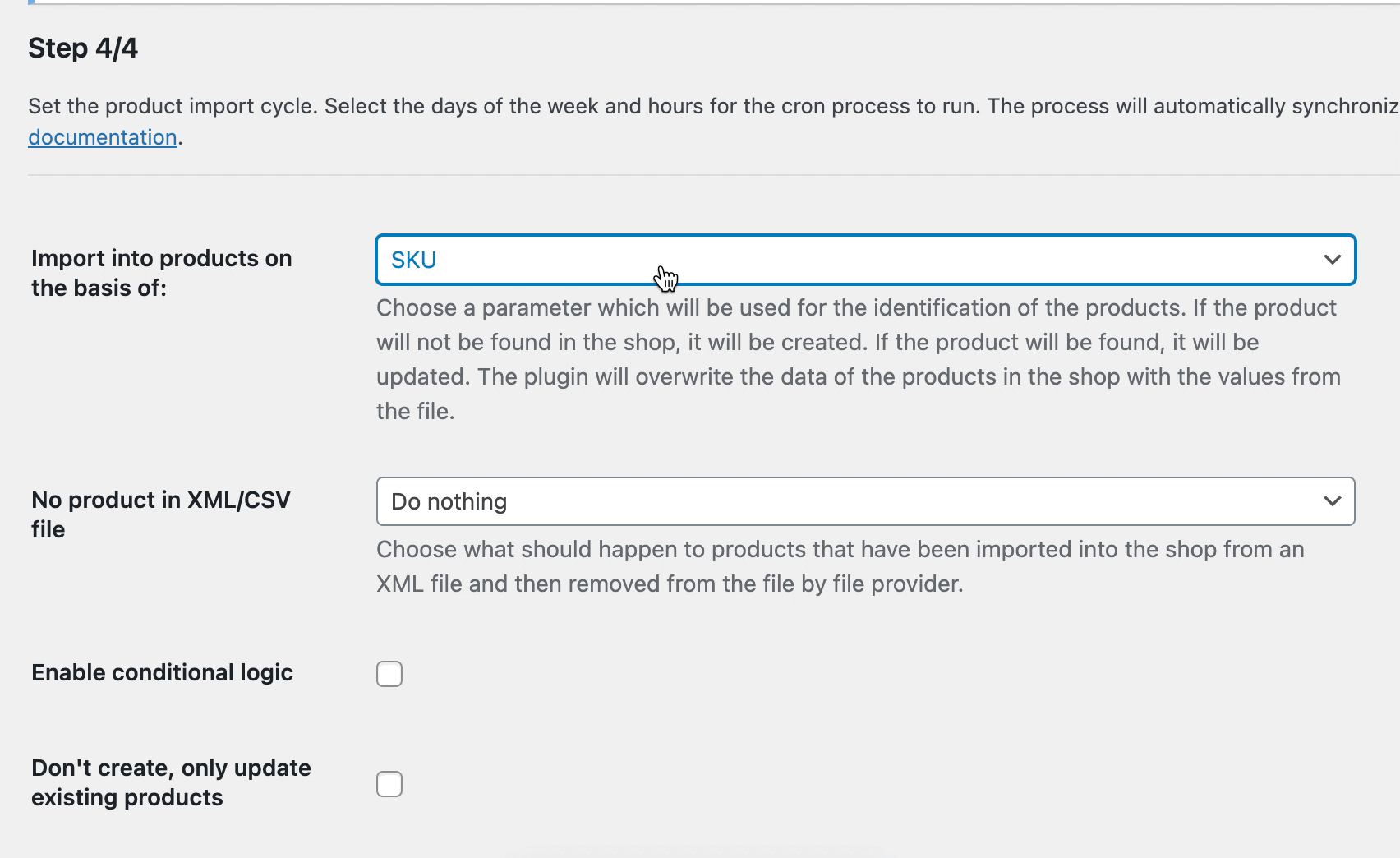
În acest pas, puteți alege câmpuri pe baza pluginului care va sincroniza produsele din fișier cu produsele existente în WooCommerce. Îți poți întreba vânzătorul cu ridicata despre frecvența actualizărilor de preț, descriere, etc. Pe baza acestor informații, poți stabili un program de importuri.
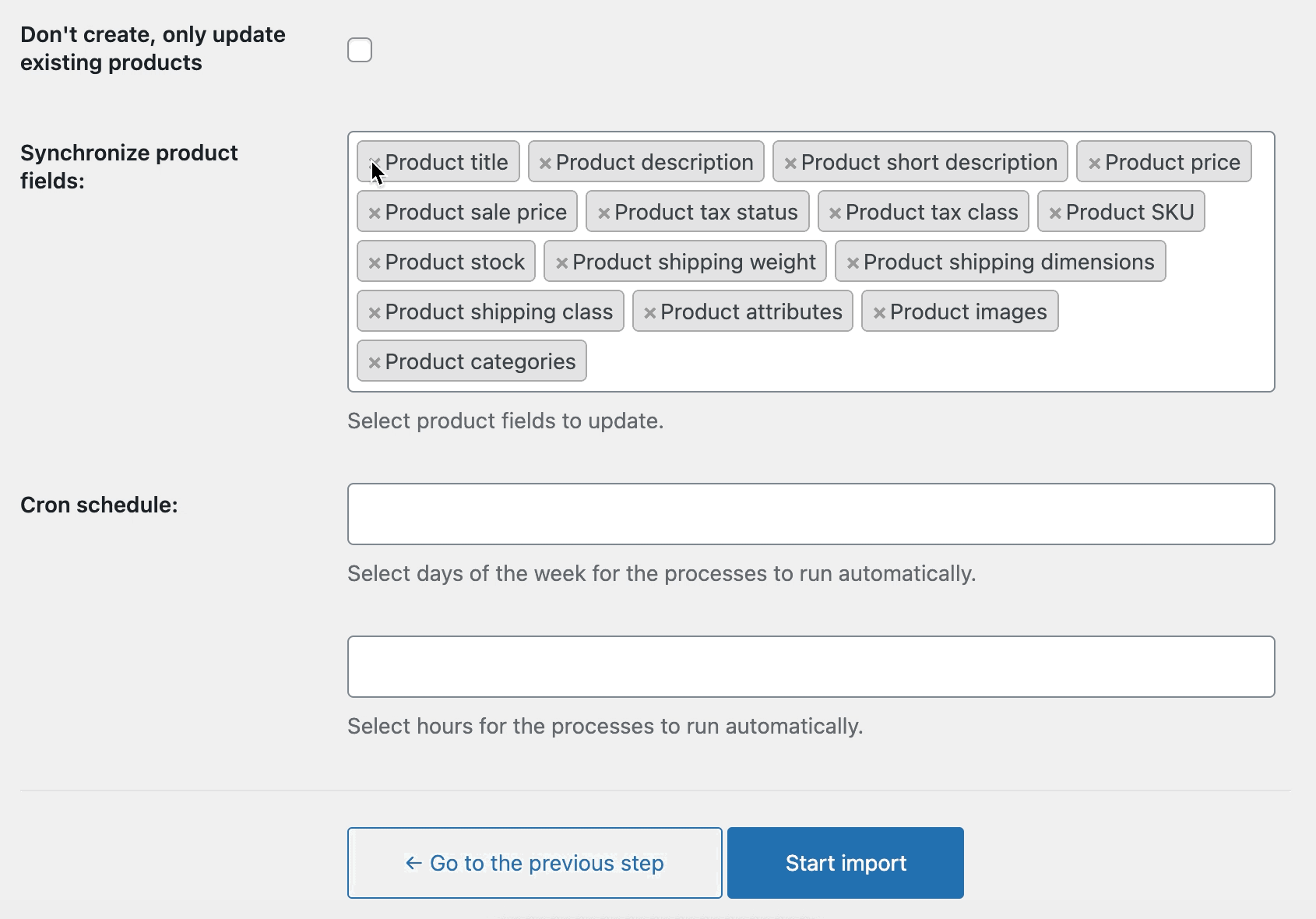
Apoi, puteți începe importul. După încheierea procesului, ar trebui să vedeți toate produsele din fișier în magazinul dvs.
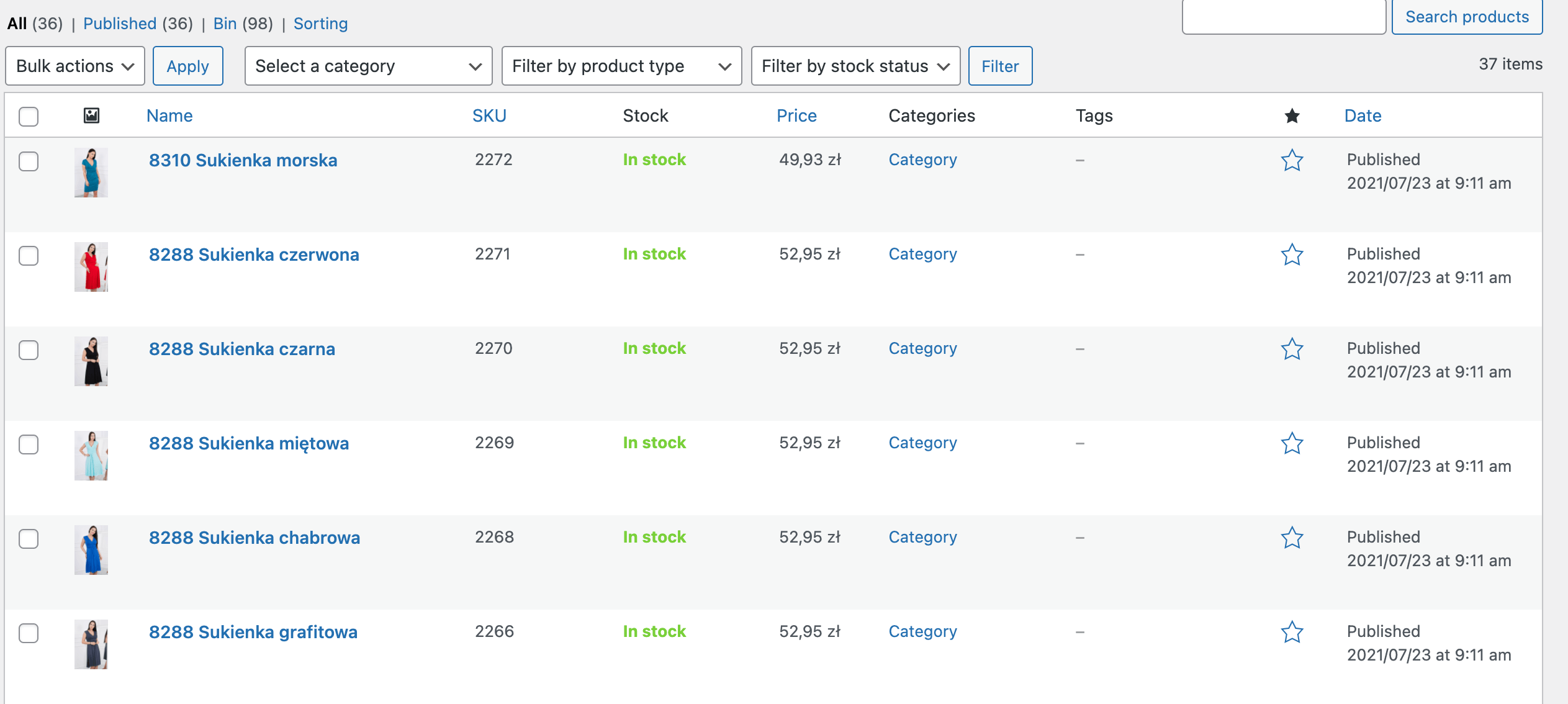
Fișier XML cu disponibilitate în stoc
Ok, al doilea pas! Este timpul pentru un al doilea fișier cu disponibilitatea în stoc. Tot procesul este similar cu cel cu primul fișier:
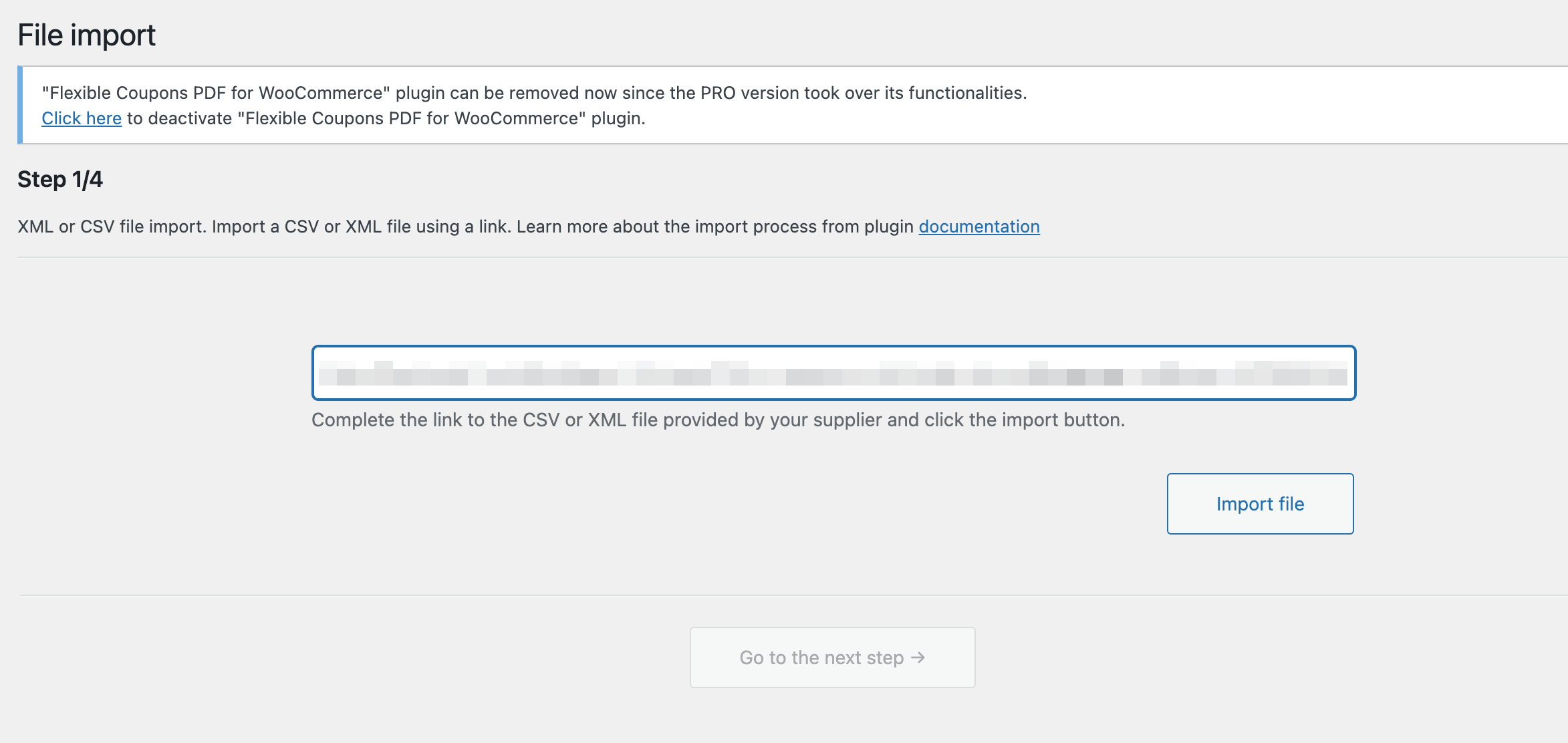
Într-un al doilea pas, aleg același parametru pentru maparea câmpului SKU ca în primul fișier. Selectez opțiunea Import în produse pe baza unei etichete publicitare referitoare la disponibilitatea stocului.

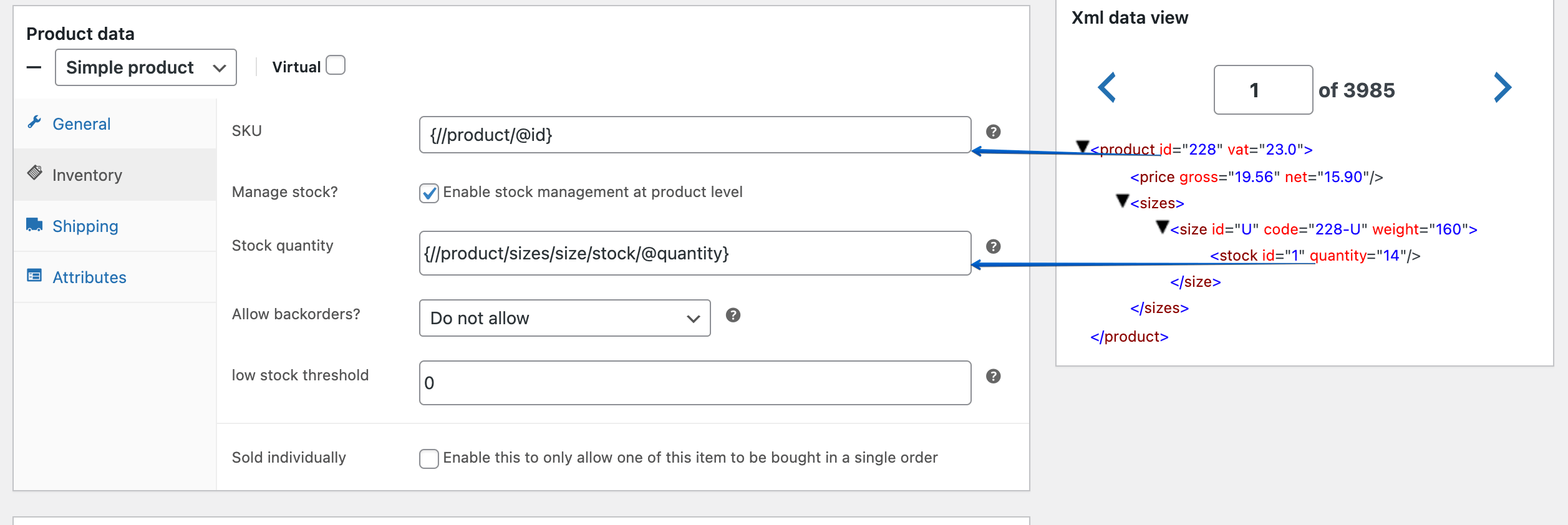
Uită-te la fișierul XML cu stoc disponibil. Conține mai puține etichete decât prima. Deci cel mai important lucru acum este alegerea aceleiași etichete pentru identificarea produsului!
La ultimul pas de import, configurez opțiunile de import. Aleg ca produsul să fie recunoscut cu SKU. De asemenea, bifez caseta de selectare Nu creați , actualizez doar produsele existente deoarece, în scenariul meu, nu vreau să creez produse noi, ci doar să le actualizez.
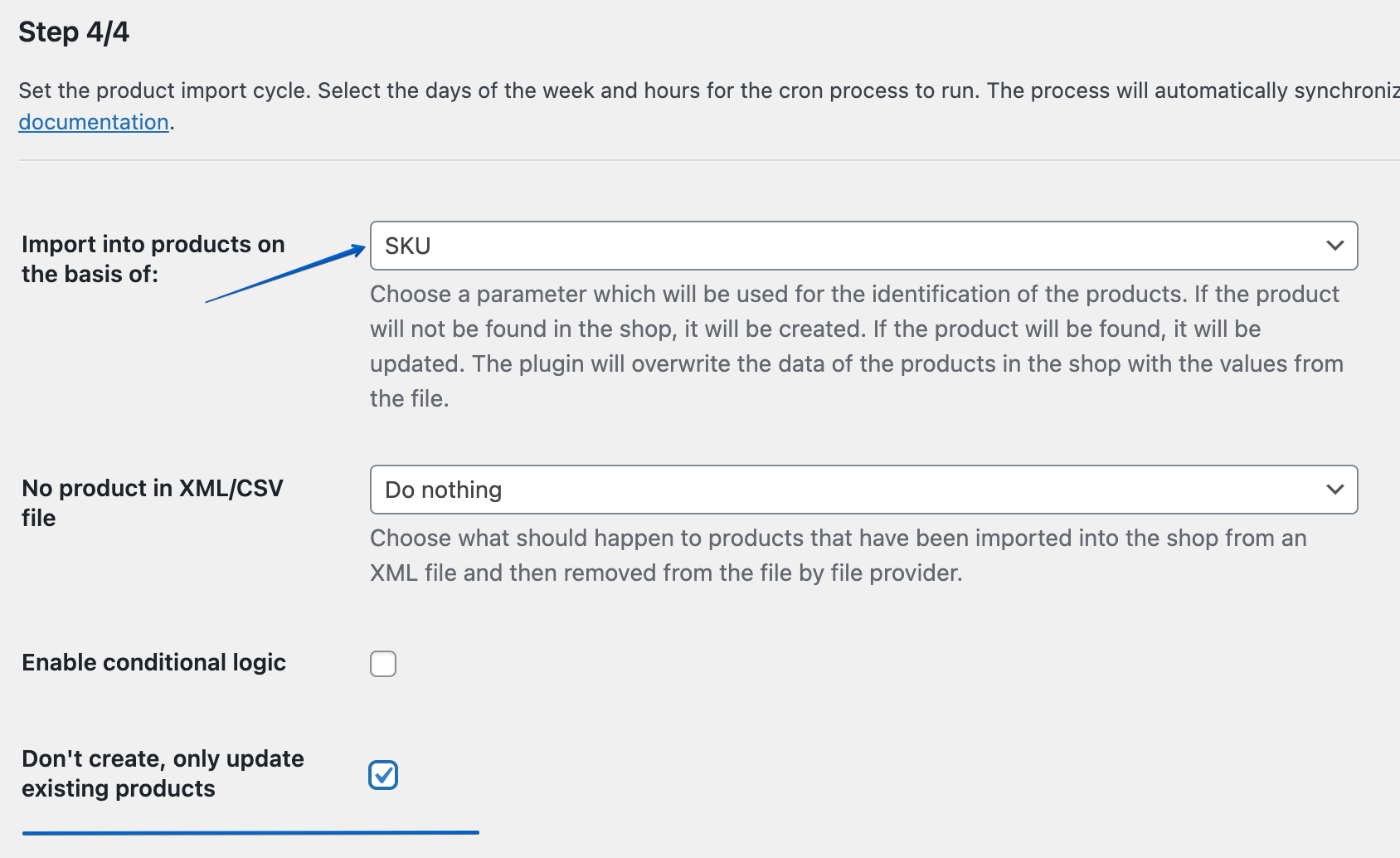
Ultimul lucru de făcut pentru acest pas este să selectezi frecvența de sincronizare, adică să actualizezi periodic produsele din magazinul tău. În acest caz, toate sunt de partea cu ridicata, care livrare fișier XML cu produse. Contactați și pe baza acestuia alegeți data și orele de începere a procesului de import.
Cum se verifică dacă procesul decurge corect?
În timpul importului, puteți vedea informațiile. Un produs a fost găsit și va fi actualizat. Este un semn că totul merge bine și produsele sunt recunoscute și localizate în dosar și magazin.
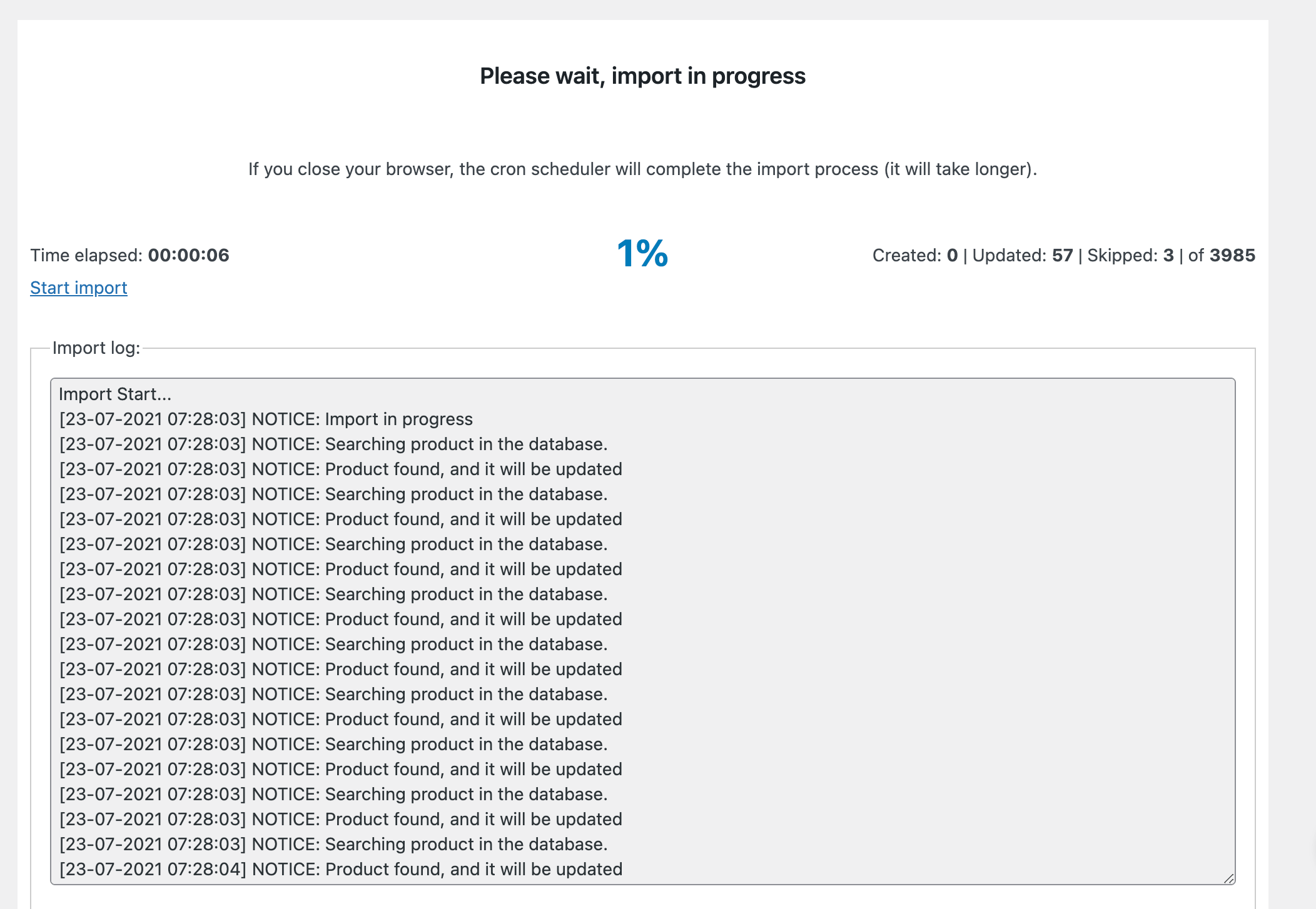
Dacă alegeți câmpuri incorecte pentru identificarea produsului în fișiere, în jurnalul de import va fi afișat următorul mesaj: Product not found . În acest caz, verificați dacă ați folosit eticheta corectă în câmpul SKU și că ați selectat corect parametrul în Import în produse pe baza .
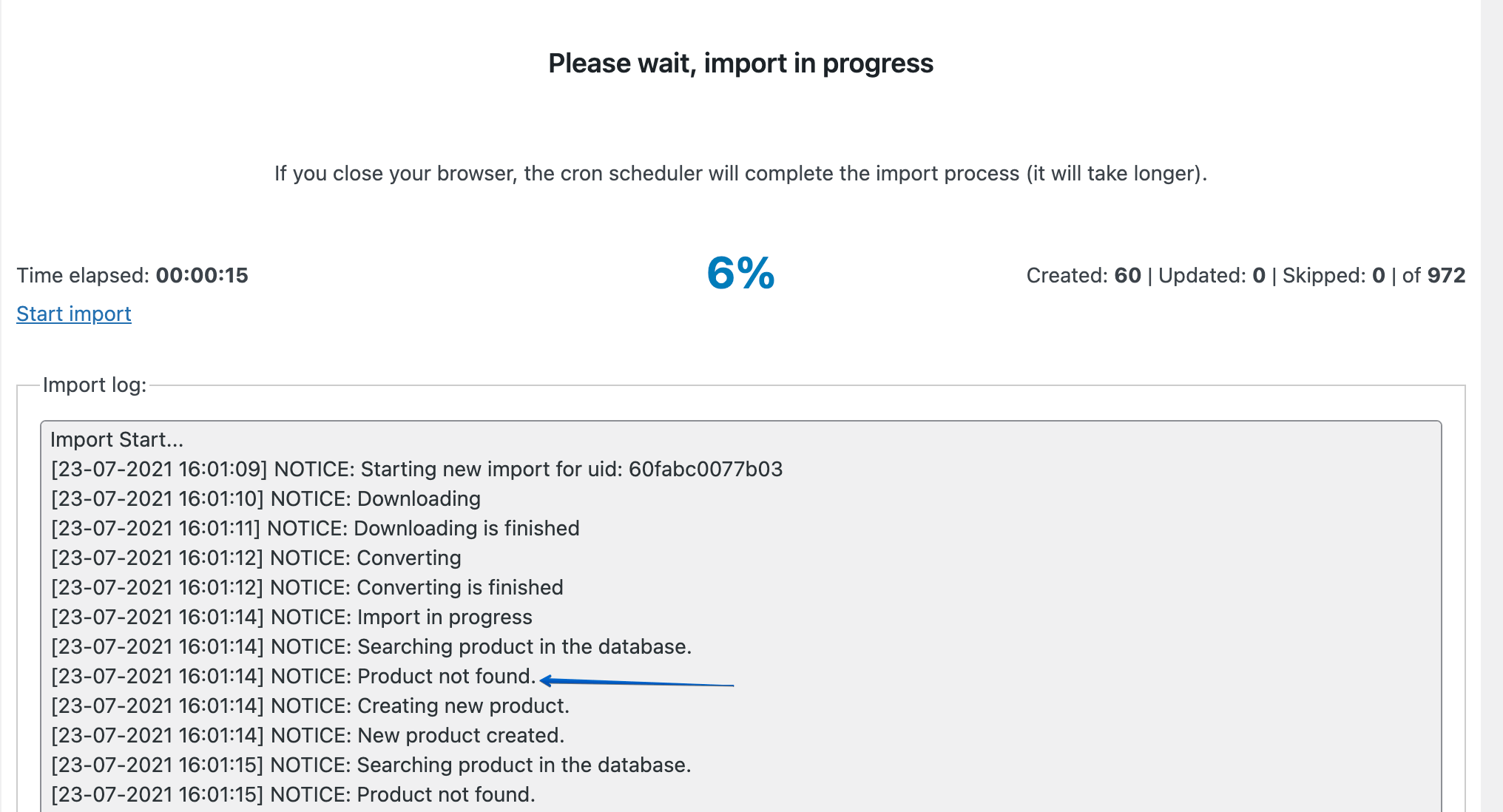
După finalizarea importului, numărul de articole disponibile în magazin va fi actualizat.
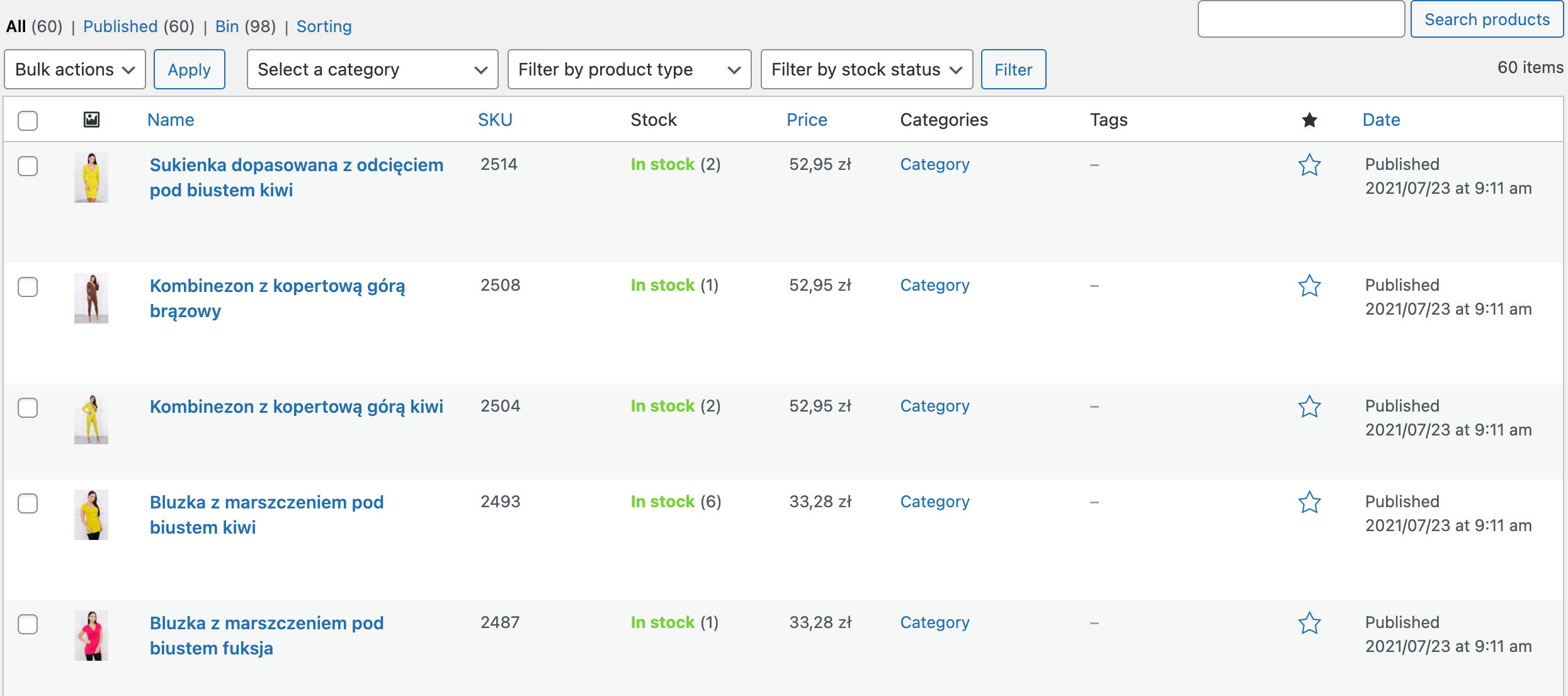
Documentare și tutoriale video
Vizitați documentația pluginului pentru a vedea și a citi despre toate opțiunile sale. De asemenea, urmăriți videoclipurile din lista de redare de mai jos pentru a vedea cum să importați și să actualizați produsele în WooCommerce.
Sincronizarea produsului din două fișiere XML din magazinul dvs. WooCommerce
Sper că articolul meu explică clar cum să utilizați două fișiere XML în același timp. Puteți încerca pentru dvs. Dropshipping XML WooCommerce cu demonstrația noastră. Puteți testa pluginul nostru cu fișierul de produs. Dacă întâmpinați dificultăți la configurarea importului sau dacă fișierele dvs. sunt atipice, vă rugăm să ne scrieți. Vom fi bucuroși să vă ajutăm!
Întrebați înainte de a cumpăra →
Vizitați pagina produsului pentru a afla mai multe și pentru a vedea toate funcționalitățile pluginului.
Dropshipping XML WooCommerce 79 USD
Importați și sincronizați produsele angro cu produsele WooCommerce.
Adaugă în coș sau Vedeți detalii